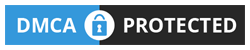Cara :: Mempercepat Internet Di Linux
 3/09/2016
3/09/2016
Assalamu 'alaikum Warohmatullah wa Barokatuh
Sebelumnya sudah diberikan tutorial Cara Install apt-fast guna Mempercepat Update atau install di Terminal dan Cara Test Kecepatan Internet dengan Terminal Linuxada beberapa cara untuk mempercepat koneksi internet di linux, bukan berarti kecepeatan internet di linux lebih lamban dari OS lainnya :)
Cara Mempercepat Internet di Linux Pertama
buka sysctl.conf dengan perintah
root@sarzafi:~# gedit /etc/sysctl.conf
lalu masukan configurasi dibawah ini, dipaling paling file sysctl.conf
# increase TCP max buffer size setable using setsockopt()
net.core.rmem_max = 16777216
net.core.wmem_max = 16777216
# increase Linux autotuning TCP buffer limits
# min, default, and max number of bytes to use
# set max to at least 4MB, or higher if you use very high BDP paths
net.ipv4.tcp_rmem = 4096 87380 16777216
net.ipv4.tcp_wmem = 4096 65536 16777216
# don't cache ssthresh from previous connection
net.ipv4.tcp_no_metrics_save = 1
net.ipv4.tcp_moderate_rcvbuf = 1
# recommended to increase this for 1000 BT or higher
net.core.netdev_max_backlog = 2500
# for 10 GigE, use this, uncomment below
# net.core.netdev_max_backlog = 30000
# Turn off timestamps if you're on a gigabit or very busy network
# Having it off is one less thing the IP stack needs to work on
#net.ipv4.tcp_timestamps = 0
# disable tcp selective acknowledgements.
net.ipv4.tcp_sack = 0
#enable window scaling
net.ipv4.tcp_window_scaling = 1
seperti ini
untuk Apply masukkan perintah berikut
root@sarzafi:~# sysctl -p
Cara Mempercepat Internet di Linux Kedua
cek apakah ipv6 aktif atau tidak dengan perintah
root@sarzafi:~# lsmod | grep inet6
jika tidak aktif maka tidak menampilkan sesuatu, jika aktif buka folder /etc/modprobe.d dengan cara
root@sarzafi:~# cd /etc/modprobe.d
lalu buat file baru dengan cara
root@sarzafi:~# gedit blacklist-ipv6.conf
lalu masukkan
blacklist ipv6
lalu Reboot untuk Apply dan cek ipv6 sudah disabled dengan perintah
root@sarzafi:~# lsmod | grep inet6
jika tidak terjadi apa-apa maka ipv6 sudah berhasil di disabled
Cara Mempercepat Internet di Linux Ketiga
set DNS , Dns juga adalah sebagai salah satu untuk mempercepat Internet , buka settingan dns di /etc/resolv.conf
apabila tidak ditemukan, cari dengan perintah
root@sarzafi:~# locate resolv.conf
maka akan memunculkan lokasi resolv.conf
buka resolv.conf dengan perintah
root@sarzafi:~# nano /etc/resolv.conf
di configurasi ini adalah untuk setting DNS, terserah mau menambahkan DNS mana, dan terkadang saat menjalankan update (apt-get update) justru malah tidak bisa , atau buka browser pun tidak bisa, padahal internet terkoneksi, mungkin salah satu penyebabnya adalah DNS ini (Pengalaman pribadi :D hahaha)
oke kebetulan saya configurasi DNS dengan DNS Google seperti ini
tambahkan nameserver x.x.x.x
simpan CTRL X lalu y lalu enter
untuk Apply masukkan perintah
root@sarzafi:~# /etc/init.d/networking restart
Cara Mempercepat Internet di Linux Keempat
kalau cara di atas masih belum cepat juga , lanjutkan cara Keempat
pertama cari configurasi nsswitch.conf dengan perintah
root@sarzafi:~# locate nsswitch.conf
lalu buka configurasi tersebut dengan cara
root@sarzafi:~# nano /etc/nsswitch.conf
maka akan tampil seperti ini
pada hosts: diles mdns4_minimal [NOTFOUND=return] dns
- edit bagian ini menjadi host: files dns
seperti ini
kemudian save
Cara Mempercepat Internet di Linux Kelima
kalau masih lelet juga, coba pakai cara ini
masukkan perintah
root@sarzafi:~# dig google.com
untuk melihat DNS Cache Local kita , lihat di bagian ;; Query time: xxx msec
xxx msec adalah Query Cache kita saat ini , oke langsung aja
pertama install dnsmasq dengan perintah
root@sarzafi:~# apt-get install dnsmasq
kemudian buka configurasi dnsmasq nya /etc/dnsmasq.conf dengan perintah :
root@sarzafi:~# leafpad /etc/dnsmasq.confmaka akan muncul configurasi dari dnsmasq,
- lalu cari listen-address
- hapus tanda # didepan listen address
- pada listen-address= , tambahkan 127.0.0.1
- seperti ini listen-address=127.0.0.1
agar mempermudah , tekan ctrl + f lalu masukan listen-address
kemudian save
lalu buka cari dhclient.conf dengan cara
root@sarzafi:~# locate dhclient.conf
lokasi dhclient saya berada di /etc/dhcp/dhclient.conf, lalu edit
root@sarzafi:~# gedit /etc/dhcp/dhclient.conf
cari prepend domain-name-servers 127.0.0.1
hapus tanda # pada
prepend domain-name-servers 127.0.0.1;
require subnet-mask, domain-name-servers;
timeout 60;
retry 60;
reboot 10;
select-timeout 5;
kemudian tambahkan nameserver 127.0.0.1 pada file /etc/resolv.conf dengan cara
root@sarzafi:~# nano /etc/resolv.conf
lalu save dan restart dnsmasq dan networking dengan cara
root@sarzafi:~# /etc/init.d/dnsmasq restart
root@sarzafi:~# /etc/init.d/networking restart
lalu coba test dengan menjalankan local DNS Cache dengan perintah
root@sarzafi:~# dig google.com
lihat dibagian ;; Query time: 0 msec
coba bandingan dengan sebelum nya :)
selesai
coba bandingkan kecepatannya :)
semoga bermanfaat
Bagikan ke Facebook Bagikan ke Twitter Bagikan ke WhatsApp Bagikan ke Google+